Aktualisiert December 2025 : Beenden Sie diese Fehlermeldungen und beschleunigen Sie Ihr Computersystem mit unserem Optimierungstool. Laden Sie es über diesen Link hier herunter.
- Laden Sie das Reparaturprogramm hier herunter und installieren Sie es.
- Lassen Sie es Ihren Computer scannen.
- Das Tool wird dann Ihren Computer reparieren.
Ich benutze seit einigen Monaten die neueste Version des Amtes. Es lässt mich einige Tipps geben, jedes Mal, wenn ich etwas Neues mit der Produktivitätssuite entdecke, das mir nicht bekannt ist. In diesem Thema werden wir lernen,
Thema und Schriftart von Microsoft Office Dokumenten ändern
. Lasst uns anfangen!
Wenn Sie beabsichtigen, Ihr aktuelles Design zu ändern, zu einem anderen zu wechseln oder ein neues Design zu erstellen, finden Sie das
Design-Tab
in Word
oder die
Registerkarte Seitenlayout in Excel
als der richtige Ort, um zu beginnen.
Inhaltsverzeichnis
Ändern der Themenfarbe in Office
Öffnen Sie zunächst ein neues Dokument, wählen Sie die Registerkarte “Designs”, klicken Sie auf den Dropdown-Pfeil von “Farben” und wählen Sie die Farbe Ihrer Wahl aus
.
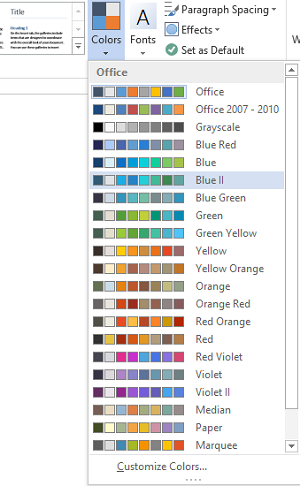
Wenn Sie nun Ihren eigenen Farbsatz erstellen möchten, wählen Sie die Option’Farben anpassen’
.
Klicken Sie anschließend in dem sich öffnenden Fenster Farben anpassen auf die Schaltfläche neben der Themenfarbe Ihrer Wahl (z.B. Akzent 1 oder Hyperlink), und wählen Sie dann eine Farbe unter “Themenfarben”.
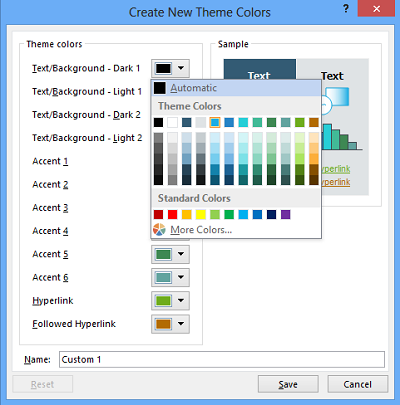
Um eine benutzerdefinierte oder Ihre eigene neue Farbe zu erstellen, klicken Sie auf’Mehr Farben’ und wählen Sie eine Farbe auf der Registerkarte Standard oder geben Sie Zahlen auf der Registerkarte Benutzerdefiniert ein
.
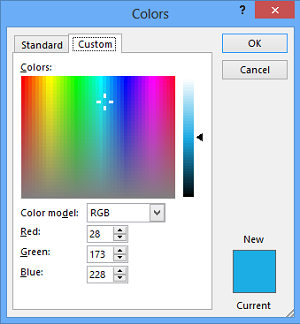
Geben Sie im Feld Name einen Namen für die neuen Themenfarben ein, und klicken Sie dann auf Speichern
.

Standard-Schriftart in Office ändern
Um die Standardschriften zu ändern, klicken Sie auf die Registerkarte Design, dann auf’Schriften’ und wählen Sie die gewünschte Schriftart aus
.
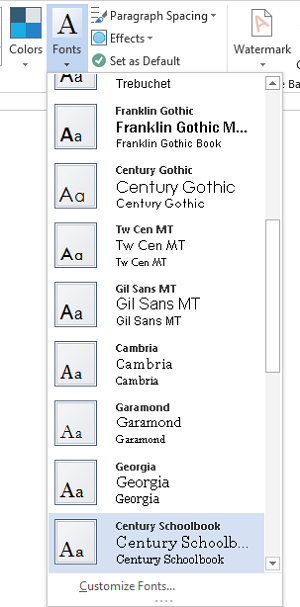
Um Ihren eigenen Schriftsatz zu erstellen, wählen Sie die Option’Schriften anpassen’
.
Wenn dann das Feld “Create New Theme Fonts” angezeigt wird, wählen Sie die gewünschten Schriften unter den Feldern Heading font und Body font
.

Geben Sie anschließend wie zuvor im Feld “Name” einen Namen ein, und klicken Sie auf Speichern
.
Speichern Sie das benutzerdefinierte Design für die Verwendung in Microsoft Office
Wir empfehlen die Verwendung dieses Tools bei verschiedenen PC-Problemen.
Dieses Tool behebt häufige Computerfehler, schützt Sie vor Dateiverlust, Malware, Hardwareausfällen und optimiert Ihren PC für maximale Leistung. Beheben Sie PC-Probleme schnell und verhindern Sie, dass andere mit dieser Software arbeiten:
- Download dieses PC-Reparatur-Tool .
- Klicken Sie auf Scan starten, um Windows-Probleme zu finden, die PC-Probleme verursachen könnten.
- Klicken Sie auf Alle reparieren, um alle Probleme zu beheben.
.
Klicken Sie dazu auf die Registerkarte Design, klicken Sie auf Themes > Save Current Theme
.
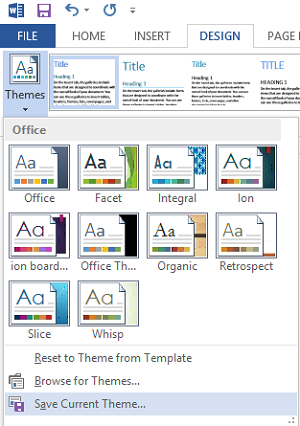
Geben Sie im Feld Dateiname einen Namen für das Thema ein, und klicken Sie auf Speichern
.
Neue Standardthemen in Office
festlegen
Klicken Sie auf der Registerkarte Design auf Als Standard festlegen
.
Sie können das ähnliche Verfahren mit Hilfe der
Registerkarte Seitenlayout in Excel
Ich hoffe, du genießt die Veränderung!
EMPFOHLEN: Klicken Sie hier, um Windows-Fehler zu beheben und die Systemleistung zu optimieren
